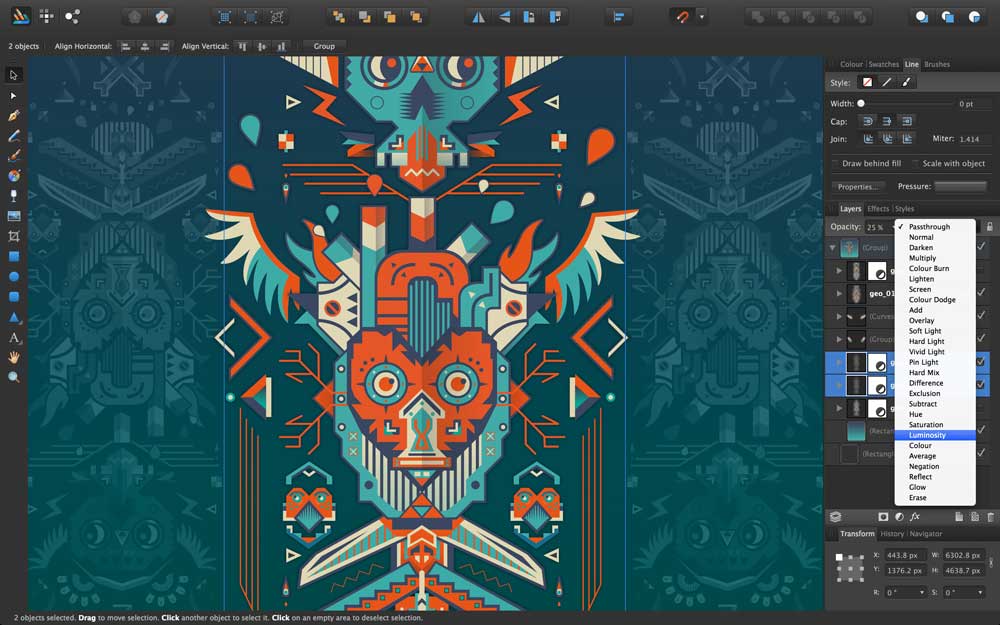طراحی بنر با ایلوستریتور یک مهارت اساسی برای هر طراح گرافیک حرفهای است. بنرها به عنوان یکی از ابزارهای کلیدی در بازاریابی و تبلیغات، نقش مهمی در جلب توجه مخاطبان و انتقال پیامهای تبلیغاتی دارند. انتخاب مناسب تصاویر، رنگها و متنها میتواند تأثیر بسزایی در جذب مشتری داشته باشد.
استفاده از نرم افزار ایلوستریتور برای طراحی بنر، به دلیل قابلیتهای پیشرفته وکتوری و ابزارهای دقیق آن، به طراحان این امکان را میدهد که بنرهایی با کیفیت بالا و طراحی منحصر به فرد ایجاد کنند. در این مطلب به عنوان مکمل دورههای آموزش ادوبی ایلستریتور مکتب خونه، به بررسی تکنیکها و روشهای موثر در طراحی بنر با ایلوستریتور پرداخته خواهد شد.
ایلستریتور بهترین نرم افزار برای طراحی بنر
طراحی بنر با ایلوستریتور به دلیل ویژگیهای منحصر به فرد این نرمافزار، انتخابی ایدهآل برای طراحان گرافیک است. ادوبی ایلوستریتور به عنوان یک نرمافزار وکتور، امکان طراحی تصاویر با کیفیت بالا و بدون افت وضوح در اندازههای بزرگ را فراهم میکند. این ویژگی به خصوص برای بنرهای بزرگ و پوسترهای تبلیغاتی اهمیت دارد، زیرا وضوح و کیفیت تصاویر باید در ابعاد مختلف حفظ شود.
یکی از مزایای استفاده از ایلوستریتور در طراحی بنر، قابلیت ایجاد خطوط و اشکال دقیق است. ابزارهای پیشرفته این نرمافزار، مانند Pen Tool و Shape Builder Tool، به طراحان این امکان را میدهند که به سادگی طرحهای پیچیده و زیبایی ایجاد کنند. همچنین، امکان استفاده از گرادیانها و افکتهای مختلف، به بنرها جلوهای حرفهای و جذاب میبخشد.
در زمینه پوسترهای تبلیغاتی نیز، ادوبی ایلوستریتور به طراحان این اجازه را میدهد که متون و گرافیکها را با دقت و انعطاف بالا تنظیم کنند. از جمله پروژههای موفق میتوان به بنرهای تبلیغاتی برای رویدادهای بزرگ یا کمپینهای تبلیغاتی اشاره کرد که با استفاده از ایلوستریتور طراحی شدهاند و به خوبی توانستهاند پیام خود را به مخاطبان منتقل کنند.
به طور کلی، طراحی بنر با ایلوستریتور به دلیل تواناییهای گسترده این نرمافزار، انتخابی هوشمندانه برای طراحان حرفهای است که به دنبال ایجاد آثار گرافیکی با کیفیت و تاثیرگذار هستند. در این مطلب به آموزش یک ریبون مناسب برای بنرها میپردازیم و قدم به قدم طراحی آن را پیش میبریم. همزمان با این آموزش میتوانید نرم افزار ایلستریتور را باز کرده و اولین تجربه طراحی با Illustrator را همین حالا با مکتب خونه تجربه کنید.
آشنایی با امکانات و قابلیتهای ایلستریتور
ایلستریتور ابزارهای کاربردی و جذاب زیادی دارد. کار با برخی از این ابزارها راحت و برخی دیگر چالشبرانگیزتر است و نیاز به تمرین دارد. در شکل زیر مجموعه این ابزارها را کنار هم چیدهایم تا با یک نگاه با آنها آشنا شوید. هدف از این کار آشنایی بیشتر شما با قابلیتهای ایلتسریتور است به نحوی که در ادامه آموزش سردرگم نشوید.

مراحل طراحی بنر در ایلوستریتور
طراحی بنر با ایلوستریتور یکی از مهارتهای اساسی برای طراحان گرافیک است که به ایجاد بنرهای جذاب و موثر کمک میکند. این فرآیند شامل چند مرحله مهم بوده که هر یک نیازمند توجه به جزئیات و استفاده از ابزارهای مناسب است. در این مقاله به مراحل اصلی طراحی بنر در ایلیستور پرداخته خواهد شد. هدف از این راهنمایی، ارائه آموزش طراحی بنر با ایلوستریتور است که بتواند به شما در ایجاد بنرهای حرفهای و خلاقانه کمک کند.
این مراحل از انتخاب اندازه و تنظیمات اولیه شروع شده و تا نهاییسازی بنر ادامه مییابد. برای طراحی سه ریبونی که پیشتر در بالا دیدید باید از طبق مراحل زیر پیش روید. بعد از ساخت یکی از ریبونها میتوانید از آن به عنوان الگو برای بقیه موارد استفاده کنید.
قدم اول – رسم خط
در ابتدا از قسمت properties وارد قسمت stroke شوید. گزینه weight را روی ۲ تنظیم کنید. با کلیک روی گزینه cap میتوانید به کلاهک خطوط یا نوشتهها زاویه تند یا گرد دهید.
پیشنهاد مطالعه: آشنایی با ابزارها و ترفندهای ایلوستریتور خفن و کاربردی
قدم دوم – رسم مستطیل
از پنل سمت چپ روی آیکان اشکال هندسی کلیک کنید. Rectangle tool را انتخاب کنید. موس را روی قسمتی از صفحه بگذارید که میخواهید یکی از زوایای مستطل در آن قرار بگیرد. با فشار دادن و ادامه دادن موس در جهت و اندازه دلخواه یک مستطیل رسم کنید.
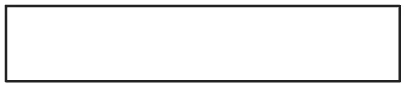
با انتخاب شکل و کلیک کردن ctrl+c مستطیل را کپی میکنید. با کلیک ctrl+v شکل را پیست میکنید.
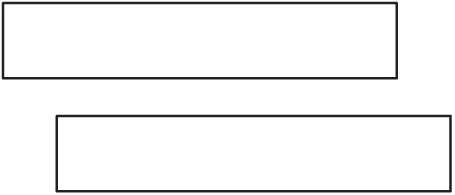
قدم سوم – تغییر ابعاد مستطیل در آموزش طراحی بنر با ایلوستریتور
روی گزینه Selection Tool کلیک کنید. ابعاد یک مستطیل را کشیدن گوشه راست و چپ آن تغییر دهید. تقریبا شکلی شبیه مربع خواهید دید. حال اشکل را همانند تصویر زیر کنار هم قرار دهید.
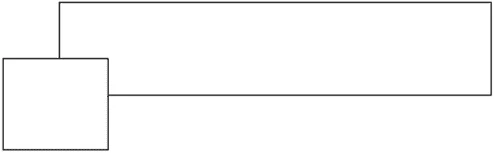
قدم چهارم – استفاده از ابزار Anchor Point Pen Tool
با کلیک روی گزینه Alt و + به طور همزمان روی مربع کوچک زوم کنید. گزینه Selection Tool را انتخاب کرده و روی مرکز مستیطیل کوچکتر قرار بگیرید. حال روی گزینه + در کیبورد کلیک کنید. به این ترتیب ابزار Anchor Point Pen Tool فعال میشود. نقاط آبی رنگ مشابه تصویر زیر پدیدار میشوند.
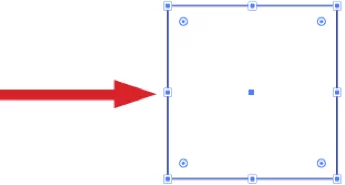
روی نقطهای که در تصویر نشان دادهایم کلیک کنید. گزینه Direct Selection Tool را انتخاب کنید. نقطه مشخصشده را به سمت راست و تا مرکزیت مستطیل ادامه دهید و همزمان روی گزینه shift کلیک کنید. در نهایت باید به شکلی شبیه به پرچم مطابق تصویر زیر برسید.
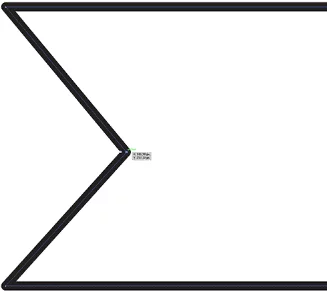
قدم پنجم – قراردادن شکل جدید پشت تصویر قبلی
برای این کار باید شکل را انتخاب کنید. سپس کلیک راست کرده و در قسمت Arrange روی گزینه Send to Back کلیک کنید.
قدم ششم – Duplicate شکل
شکل سمت چپ را انتخاب کرده و همزمان Alt + Shift را گرفته و موس را به سمت راست بکشید. نگهداشتن Shift حرکات شما را محدود کرده و شکل را در خط مستقیم و صاف حرکت میدهد. حال با کلیک راست و انتخاب Reflect همین شکل را به حالت متقارن خودش تبدیل کنید. برای این کار باید گزینه Vertical را انتخاب کرده و تایید را بزنید.
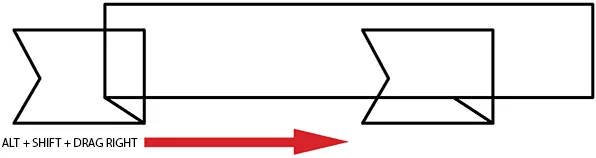
قدم هفتم – تایپ متن روی بنر
با انتخاب Type Tool از پنل سمت چپ شروع به نوشتن کلمه مدنظر کنید.
پیشنهاد مطالعه: معرفی چند کتاب آموزش ایلوستریتور مقدماتی و پیشرفته
قدم هشتم – کپی کردن کل بنر
برای اینکه مجدد کل مراحل بالا را تکرار نکنید بهتر است از همان شکل فعلی یک کپی بگیرید. دکمههای Ctrl+A را همزمان فشار دهید. با انتخاب Alt +Shift و کشیدن شکل به سمت پایین یک بنر دیگر خواهید داشت.
قدم نهم – انحنا دادن بنر دوم
کل بنر را انتخاب کنید. به سراغ گزینه Effect در قسمت بالایی و چپ ایلستریتور بروید. گزینه Wrap و سپس Arc را انتخاب کنید. پنل زیر برای شما نمایش داده میشود. Preview را فعال کنید تا تغییرات اعمالی را بهتر ببینید. انحنای مدنظر را با تغییر زاویه اعمال کنید.
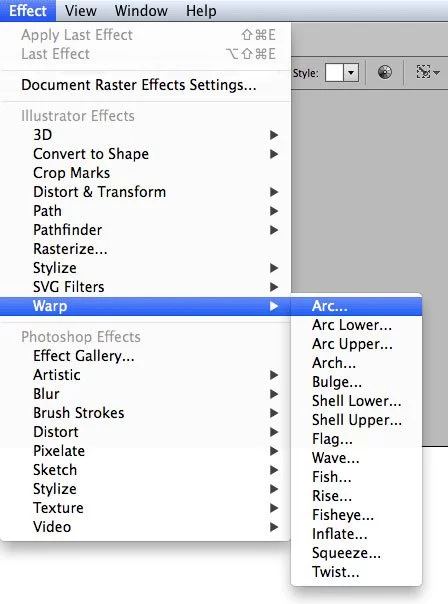
قدم دهم – موج دار کردن بنر سوم در آموزش طراحی بنر با ایلوستریتور
برای این کار همچون مرحله قبل از بنر اول کپی بگیرید. سپس با انتخاب آن و کلیک روی گزینهWrap ، سراغ آپشن Flag بروید. در این قسمت هم preview را فعال کنید تا تغییرات اعمالی را ببینید. میتوانید زاویه و میزان انحنای هر برآمدگی داخلی یا بیرونی را تغییر دهید.
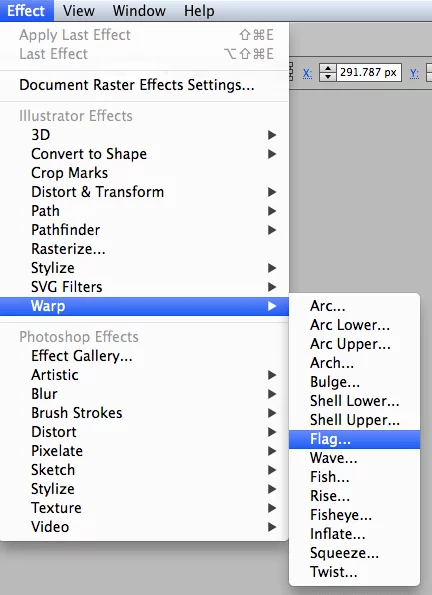
حال میتوانید دیگر تغییرات مدنظر مثل رنگ و فونت را از ابزارهای سمت راست و چپ اعمال کنید.
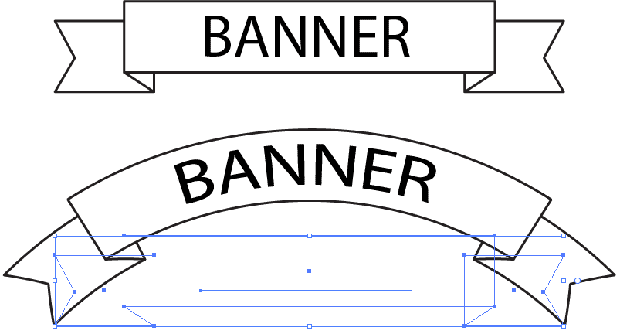
نکات کلیدی در طراحی بنر با ایلوستریتور
در طراحی بنرهای موثر، چند نکته کلیدی وجود دارد که باید به آنها توجه شود تا بتوان مخاطب را به خود جذب کرد. در ادامه اشارهای به این نکات خواهیم داشت.
- هدف از طراحی بنر را مشخص کنید
قبل از اقدام به طراحی یک چیز را مشخص کنید. به چه نوع بنری احتیاج دارید؟ این بنر به چه کارتان میآید؟ قرار است چه نیازی را از شما برآورده کند؟ آیا این بنر تبلیغاتی است و برای کمپینهای مارکتینگ شما طراحی شده است؟ آیا یک طرح گرافیکی برای وبسایت یا نشریههای فیزیکی شماست؟ رنگهای آن چه خواهند بود؟ آیا تم رنگی باید متناسب با رنگهای سازمانی شما باشد؟ هدف خود از طراحی بنر و نوع بنر مورد نیاز را کرده و شروع به آماده سازی طراحی کنید.
تعیین هدف و پیام اصلی بنر نیز از مراحل اساسی است. باید مشخص کنید که چه پیامی را به مخاطب منتقل میکنید و چه احساسی را میخواهید القا کنید. این مرحله شامل تعیین مخاطب هدف و پیامهای کلیدی است که باید در طراحی بنر منعکس شوند.
- توجه به رنگها و جلوههای بصری
رنگها نیز نقش مهمی در جلب توجه مخاطب دارند. انتخاب پالت رنگی که با پیام و برند هماهنگ باشد، میتواند تأثیرگذاری بنر را افزایش دهد. همچنین، استفاده از تصاویر با کیفیت بالا و گرافیکهای جذاب، جلوه بصری بنر را بهبود میبخشد. در طراحی بنر با Illustrator، ابزارهای متعددی برای بهینهسازی تصاویر و متنها وجود دارند که میتوانند در خلق یک بنر حرفهای کمک کنند.
در نهایت، انتخاب رنگها و سبک بصری مناسب با برند، اهمیت زیادی دارد. رنگها باید با هویت بصری برند هماهنگ باشند و احساسات مورد نظر را منتقل کنند. سبک طراحی نیز باید با موضوع و هدف بنر سازگار باشد. این آمادگیها به طراح کمک میکنند تا بنری جذاب و موثر ایجاد شود که توجه مخاطب را به خود جلب کند.
- رعایت سادگی به عنوان یک اصل مهم
سادگی و خوانایی از مهمترین عناصر در طراحی هر بنر هستند. اطلاعات باید به صورت مختصر و مفید ارائه شوند تا مخاطب بتواند به سرعت پیام اصلی را دریافت کند. استفاده از فونتهای خوانا و اندازههای مناسب از اهمیت ویژهای برخوردار است.
- اقدام به عمل برای بنرهای تبلیغاتی
از دیگر نکات مهم، تمرکز بر پیام اصلی و ایجاد یک فراخوان به اقدام (CTA) است که مخاطب را به اقدام مشخصی هدایت کند. این نکته به ویژه در پوستر تبلیغاتی اهمیت دارد. در نهایت، بررسی و ارزیابی جزئیات قبل از انتشار بنر میتواند از اشتباهات احتمالی جلوگیری کرده و کیفیت نهایی طرح را تضمین کند.
- مرحله آماده سازی طراحی بنر با ایلوستریتور
آمادهسازی مرحله عملیاتی طراحی بنر به حساب میآید. در این مرجله باید تصمیمگیریهای نهایی را انجام دهید. مثلا اینکه انتخاب اندازه و رزولوشن مناسب بسیار حیاتی است؛ زیرا بنرهای بزرگ نیاز به وضوح بالا دارند تا جزئیات به خوبی دیده شوند. همچنین، باید تصمیم بگیرید که آیا بنر شما متحرک خواهد بود یا ثابت؛ این تصمیم بر طراحی و ابزارهای مورد استفاده تاثیر میگذارد.
شاه کلیدهای طراحی بنر با ایلستریتور
طراحی بنرهای موثر، جذاب و گیرا به شرطی شدنی است که فوتوفنهای آن را بدانید. در ادامه به چند نکته خیلی حیاتی اشاره میکنیم که میتواند کیفیت محتواهای گرافیکی شما را تا چند لول افزایش دهد. این نکات را بخوانید و به خاطر داشته باشید که «جزئیات در طراحیهای گرافیکی اهمیت ویژهای دارند.»
تنظیمات اولیه و انتخاب اندازه بنر
برای شروع، یک پروژه جدید در ایلوستریتور ایجاد کنید. اولین گام، تعیین اندازه بنر است که باید با توجه به مکانی که بنر نمایش داده میشود (مانند وبسایت یا چاپ) مشخص شود. انتخاب رزولوشن مناسب نیز بسیار مهم است تا بنر کیفیت بالایی داشته باشد.
نحوه استفاده از تصاویر وکتور و بیتمپ
در این مرحله، تصاویر و گرافیکهای مورد نیاز را وارد کنید. ایلوستریتور قابلیت کار با تصاویر وکتور و بیتمپ را دارد. تصاویر وکتور برای طرحهایی که نیاز به بزرگنمایی دارند مناسب هستند، زیرا کیفیت خود را حفظ میکنند.
تکنیکهای بهینهسازی و تنظیم تصاویر
برای بهینهسازی تصاویر، از ابزارهای ایلوستریتور مانند Image Trace استفاده کنید. این ابزار به شما کمک میکند تا تصاویر بیتمپ را به وکتور تبدیل کرده و کیفیت آنها را حفظ کنید.
انتخاب فونت مناسب و تنظیمات تایپوگرافی
انتخاب فونت یکی از مراحل کلیدی در طراحی بنر با ایلوستریتور است. فونت باید با موضوع بنر و مخاطب هدف هماهنگ باشد. همچنین، از تنظیمات تایپوگرافی مانند اندازه، فاصله حروف و رنگ استفاده کنید تا متن خوانا و جذاب باشد.
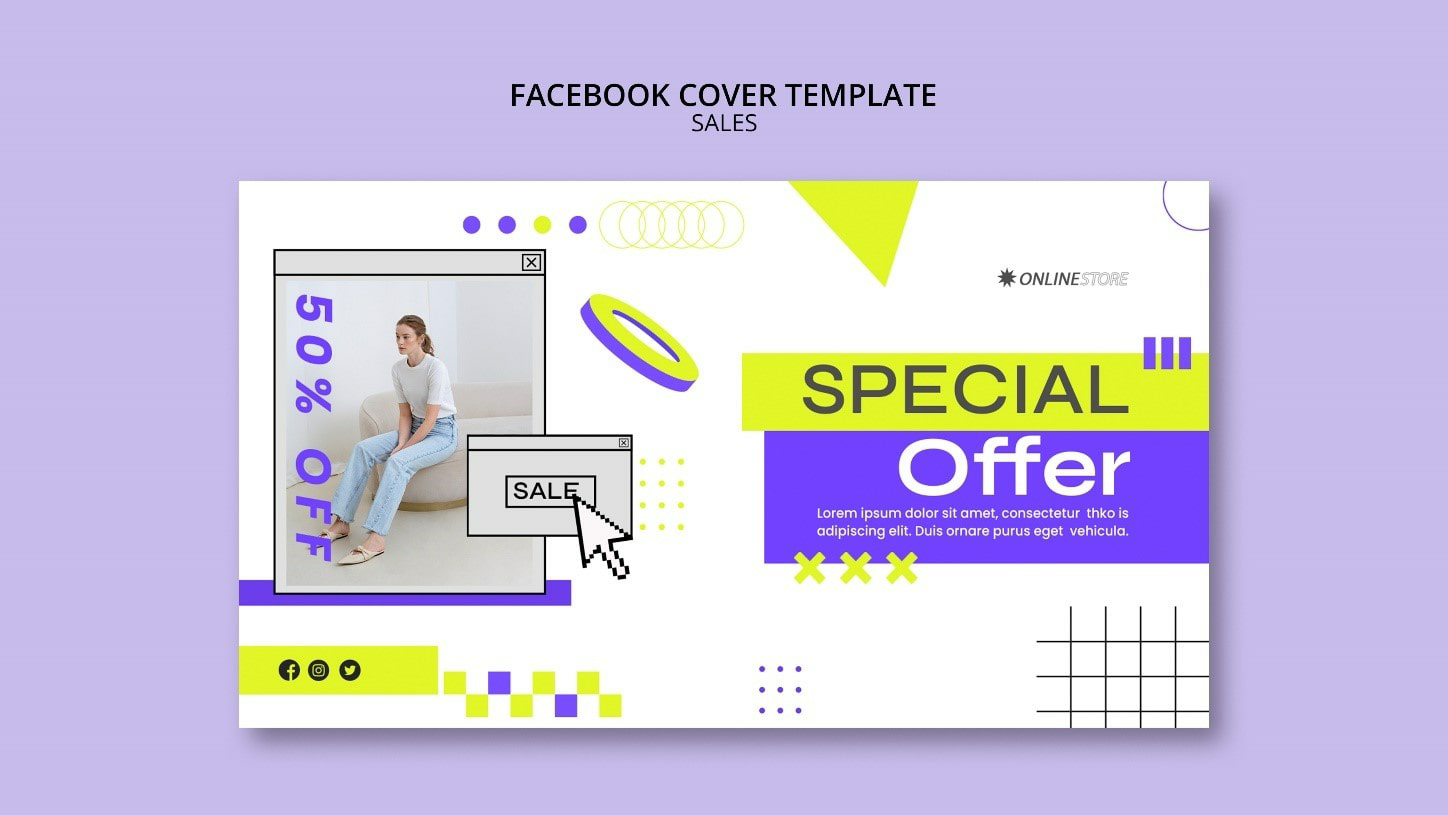
نکات کلیدی برای ایجاد متنی جذاب و خوانا
برای جذب توجه مخاطب، متن بنر باید کوتاه و واضح باشد. استفاده از کلمات کلیدی و عبارات مهم در متن، به بهبود اثرگذاری آن کمک میکند.
ایجاد شکلهای ساده و پیچیده
ابزارهای شکلدهی در ایلوستریتور به شما اجازه میدهند تا شکلهای ساده و پیچیده ایجاد کنید. میتوانید از ابزارهایی مانند Pen Tool و Shape Builder Tool برای ایجاد الگوها و طرحهای خلاقانه استفاده کنید.
استفاده از گرادیان، سایه و دیگر افکتها
اضافه کردن افکتهایی مانند گرادیانت و سایه میتواند به بنر جلوه و عمق بیشتری ببخشد. این افکتها باعث میشوند بنر جذابتر به نظر برسد و توجه بیشتری جلب کند.
بررسی تراز و همراستایی عناصر
پس از تکمیل طراحی، بررسی کنید که همه عناصر بنر به درستی تراز و همراستا باشند. این کار به ایجاد یک طرح منظم و حرفهای کمک میکند.
نهاییسازی بنر و آمادهسازی برای خروجی
در نهایت، بنر را برای خروجی نهایی آماده کنید. این شامل تنظیمات نهایی رنگ و رزولوشن و همچنین ذخیره بنر در فرمت مناسب (مانند JPEG یا PNG) میشود.
با دنبال کردن این مراحل، شما میتوانید بنرهایی حرفهای و موثر طراحی کنید که پیام تبلیغاتی شما را به خوبی منتقل کنند. طراحی بنر با ایلوستریتور به دلیل امکانات و ابزارهای پیشرفتهای که ارائه میدهد، انتخابی عالی برای ایجاد تراکت تبلیغاتی و سایر مواد بازاریابی است.
کلام پایانی
در انتهای این راهنمای جامع، امیدواریم که نکات و مراحل ارائه شده در مورد طراحی بنر با ایلوستریتور، شما را به سمت خلق آثار بینظیر و جذاب هدایت کرده باشد. استفاده از ادوبی ایلوستریتور به عنوان یک ابزار حرفهای به شما این امکان را میدهد تا با بهرهگیری از قابلیتهای بینظیر این نرمافزار، بنرهایی با کیفیت بالا و لایه باز طراحی کنید. این قابلیتها به شما اجازه میدهند تا در هر مرحله از طراحی، تغییرات لازم را به سادگی اعمال کرده و فایلها را با کیفیت و جزئیات بالا به مشتریان یا تیمهای مختلف ارائه دهید.
طراحی بنر با ایلوستریتور نه تنها به دلیل امکانات فراوانش، بلکه به دلیل سهولت استفاده و امکان بهرهبرداری از منابع وکتور، یکی از بهترین انتخابها برای طراحان گرافیک است. مهمترین نکتهای که در این مسیر باید به آن توجه داشت، خلاقیت و دقت در اجرای طرح است. هر بنر باید بتواند پیام خود را به وضوح و جذابیت به مخاطب منتقل کند.
در نهایت، همیشه به یاد داشته باشید که یک بنر موفق باید نگاهها را به خود جذب کرده و مخاطب را به اقدام تشویق کند. بنابراین، از تمامی ابزارها و تکنیکهای موجود در ادوبی ایلوستریتور استفاده کنید تا طرحهای شما بینظیر و تاثیرگذار باشند.
آموزش ایلوستریتور با مکتب خونه
نرم افزار ایلوستریتور برخلاف دیگر نرمافزارهای گرافیکی مستقل از رزولوشن است. این بدان معناست که خروجیهای گرافیکی شما با کیفیت عالی ذخیره شده و به چاپ میرسند. مزیت طراحی نقشه، پوستر، اینفوگرافی، الگو، نمودار و انواع تایپوگرافی نیاز به یادگیری آدوبی ایلوستریتور را چندین برابر میکند.
اگر به دنبال آموزش ایلستریتور مقدماتی و پیشرفته هستید، مکتب خونه دورههای کاربردی را در این خصوص آماده کرده است. حضور اساتید مجرب و مطرح با فن بیان عالی، شما را از یادگیری مباحث ساده تا بسیار پیچیده مطمئن میکند. امکان اخذ گواهینامه معتبر، دسترسی مادامالعمر به محتوای آموزشی، تالار گفتگو و هزینه مناسب دورههای مکتب خونه شما را آموزشگاههای حضوری و دورههای طولانی بینیاز میکند.